Dans la vie d’aujourd'hui, tout le monde aime prendre des photos, en particulier les selfies. Donc dans notre utilisation quotidienne de smartphones, comment bien sauvegarder des photos est devenu un problème commun pour les utilisateurs, surtout ceux de l’appareil Samsung. Car avec la limite de la mémoire de l’appareil, vous devez souvent transférer des photos à partir de votre smartphone/tablette Samsung vers PC.
Un problème se pose alors : comment transférer des photos Samsung vers l’ordinateur ?
FonePaw DoTrans est la solution !
FonePaw DoTrans est un logiciel professionnel pour sauvegarder ou transférer des données Android ou iPhone sur PC. Eh bien sûr, vous pouvez aussi enregistrer des contacts, des messages, des photos, des vidéos, ou d’autres fichiers depuis votre Samsung vers le PC.
Avant de télécharger ce logiciel, vérifiez si votre appareil Android est pris en charge. Ce programme permet un transfert de photos de tous les smartphones ou les tablettes Samsung populaires, dont :
- Samsung Galaxy S9/S9+
- Samsung Galaxy S8/S8+
- Samsung Galaxy S7/S7 Edge
- Samsung Galaxy S6/S6 Edge+
- Samsung Galaxy S5
- Samsung Galaxy S4
- Samsung Note 8/7/5/4/3
- Samsung A9/A8/A8+/A7/A5/A3
- Samsung Galaxy J2/J2 Pro/J7/J7 V/J3/C7/C2
Comment transférer les photos Samsung vers PC ?
Téléchargez maintenant FonePaw DoTrans et suivez ce tuto !
Étape 1. Lancez ce logiciel et connecter votre iPhone
Lancez le programme FonePaw DoTrans. Connectez votre téléphone Samsung à l’ordinateur via un câble USB, vous pourez voir les infos en détail sur votre Samsung.
Note : Pour certains utilisateurs de téléphone Android, il est nécessaire d’activer le débogage USB pour pouvoir connectez l’appareil à l’ordinateur.
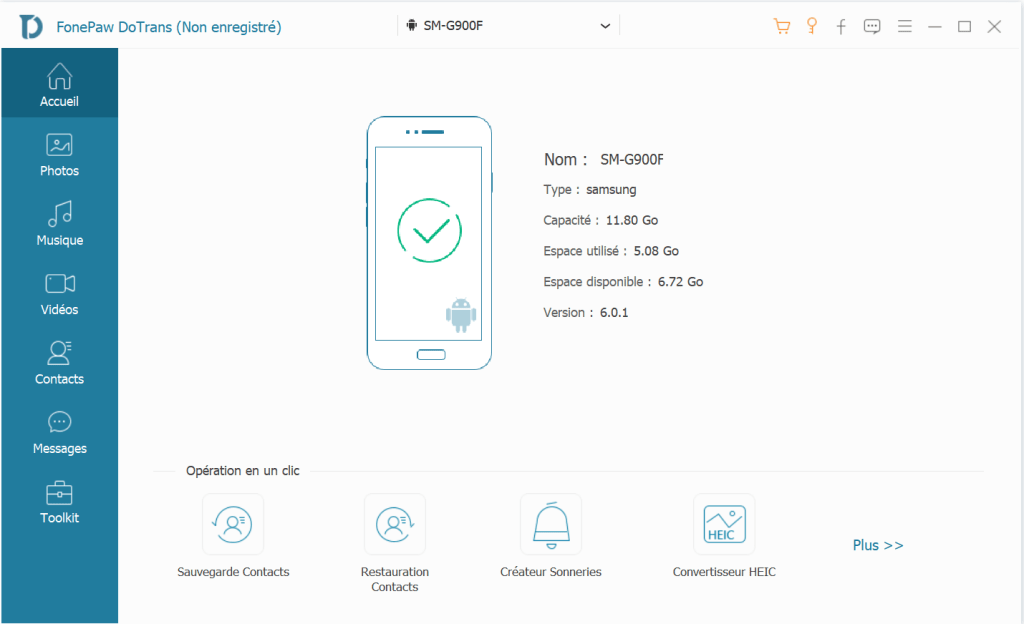
Étape 2. Choisissez les photos à analyser
Ensuite, cliquez sur « Photos ». Le logiciel va scanner les photos sur votre Samsung. Patientez quelques minutes, vous pourrez voir toutes les photos sur votre Samsung.
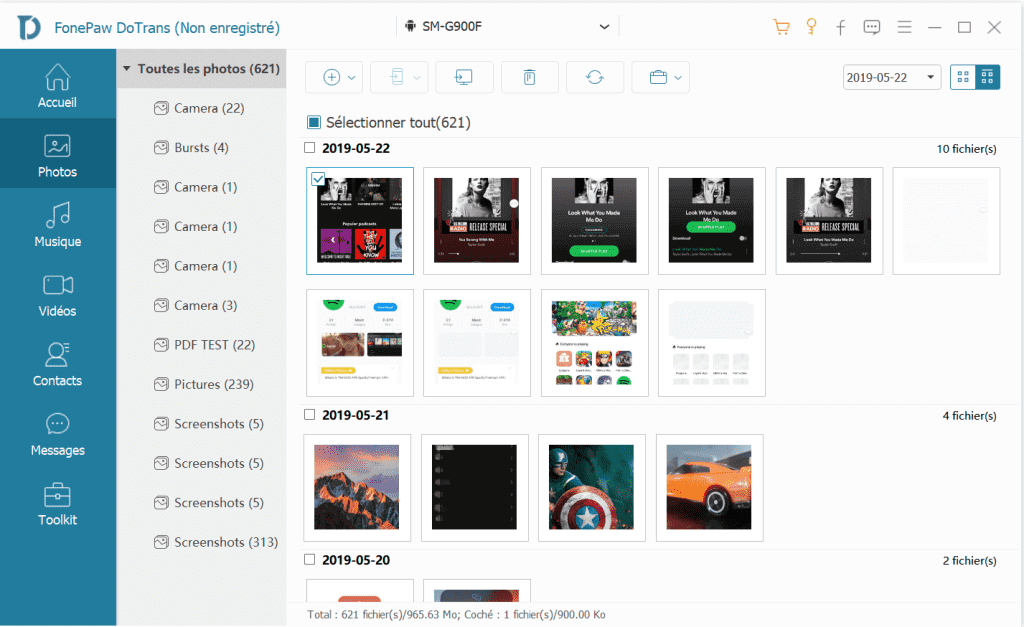
Étape 3. Choisissez les images à exporter vers PC
Choisissez les photos que vous voulez transférer vers votre PC, puis cliquez sur « Exporter vers le PC » pour sauvegarder des images Samsung au PC.
Et voilà ! Vous avez réussi à faire un transfert de photos depuis un appareil Samsung vers un PC. C’était rapide, n’est-ce pas ?
Si l'écran de votre Samsung est déjà cassé, vous pouvez utiliser un autre logiciel - Extraction De Données Android pour extraire des données et des fichiers à partir de smartphones et tablettes Samsung briqués, bloqués ou cassés.
Transfert des photos Samsung via le câble USB ou via la carte SD
- Via le câble USB
C’est une méthode des plus directes de transfert de photos vers le PC. Il faut seulement un câble USB connectant votre Samsung à l’ordinateur. Et il apparaîtra un dossier de téléphone sur l’ordinateur. Ouvrez le dossier de téléphone, et cliquez sur « Phone », trouvez le dossier « DCIM » > « Caméra », et vous allez trouver toutes les photos stockées sur votre phone Samsung dans ce dossier. Faites un copier-coller des photos dans votre disque dur pour finir le transfert.
- Via une carte SD
Quand les photos dans votre Samsung sont stockées sur votre carte mémoire micro SD insérée dans le téléphone, il est facilement de les transférer. Vous pouvez retirer la carte depuis le téléphone, et puis insérer la carte SD dans un lecteur USB, et le brancher à l’ordinateur. Choisissez les photos que vous voulez sauvegarder.
Transfert des photos Samsung avec Kies
Kies est une application officielle de Samsung pour faire des transferts. Il faut tout d’abord télécharger ce logiciel sur le site officiel de Samsung et le lancer. Ensuite connectez votre Samsung à l’ordinateur avec un câble USB. Et activez le mode débogage USB sur votre téléphone. Le programme balayera automatiquement vos données Samsung. Suivez les étapes suivantes :
Étape 1. Choisissez l’option « Sauvegarder/Restaurer », et choisir « Photos ».
Étape 2. Cliquez sur « Sauvegarder » pour commencer à transférer.
Étape 3. Après le transfert, vous verrez le signal de succès. Et vous pourrez trouver vos photos dans Ordinateur > Disque local(C) > Utilisateur > Administrateur > Mes documents > Samsung > Kies.
 Transfert WhatsApp pour iOS
Transfert WhatsApp pour iOS
